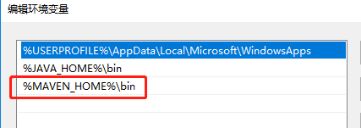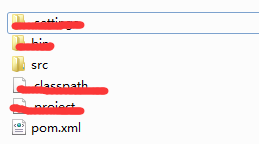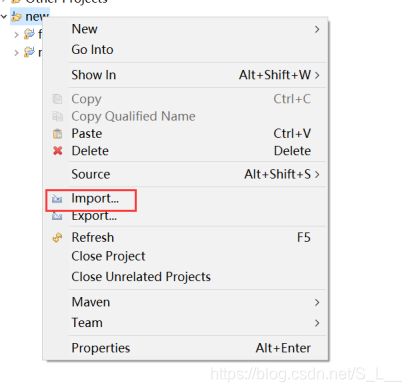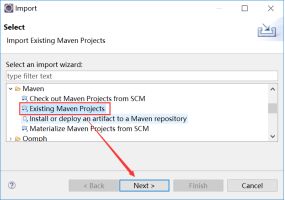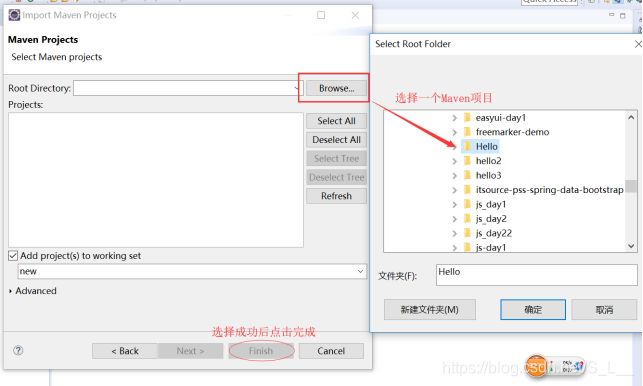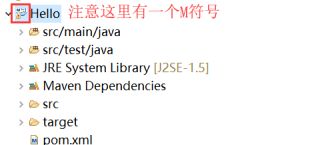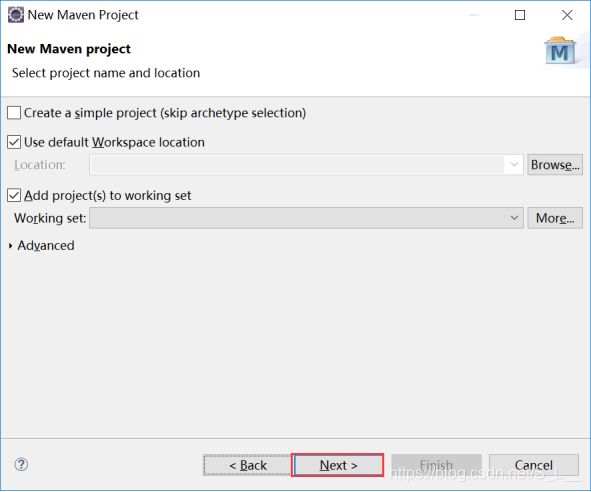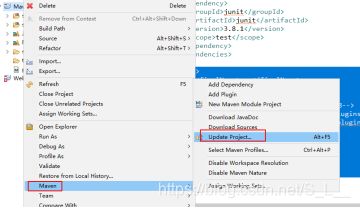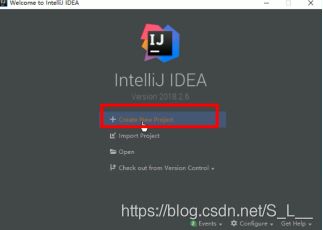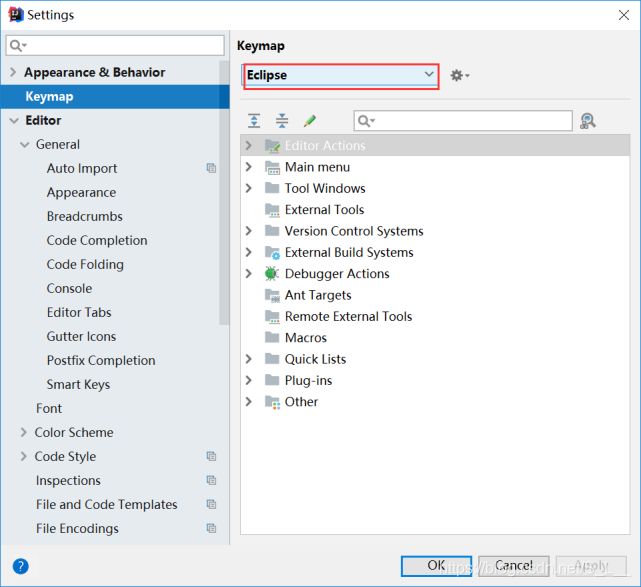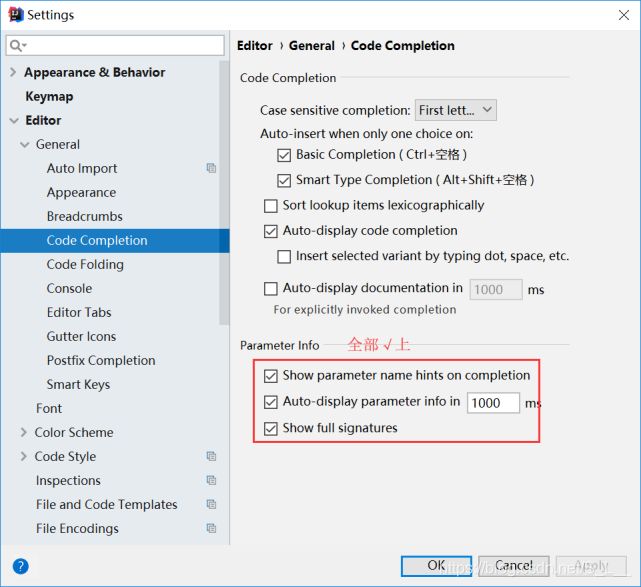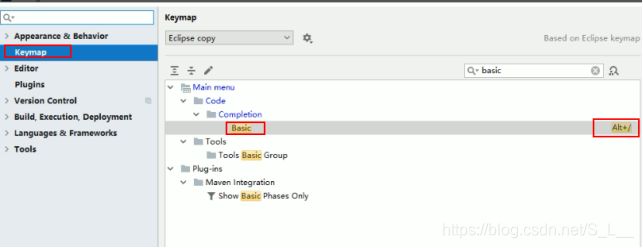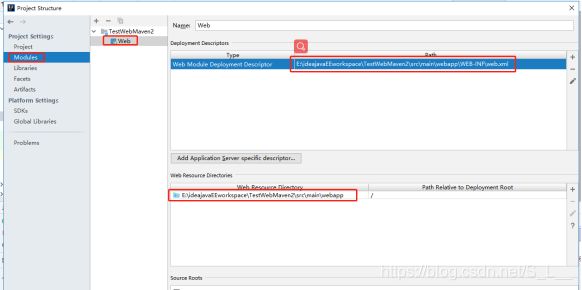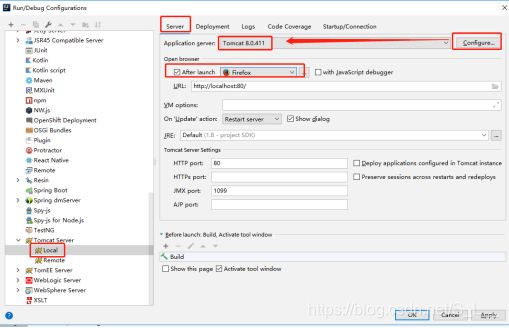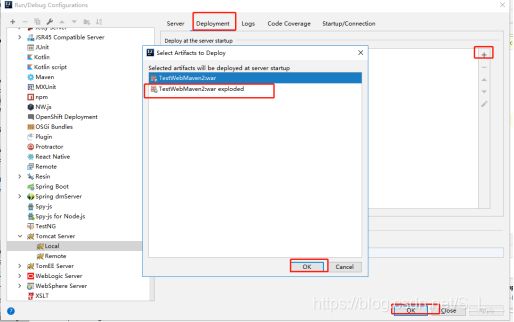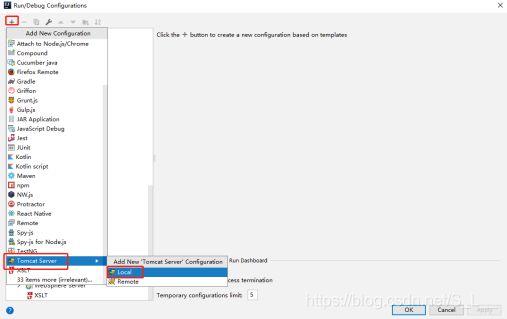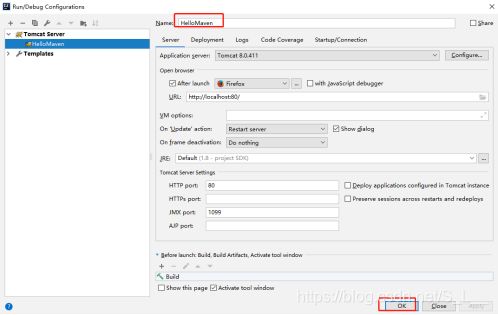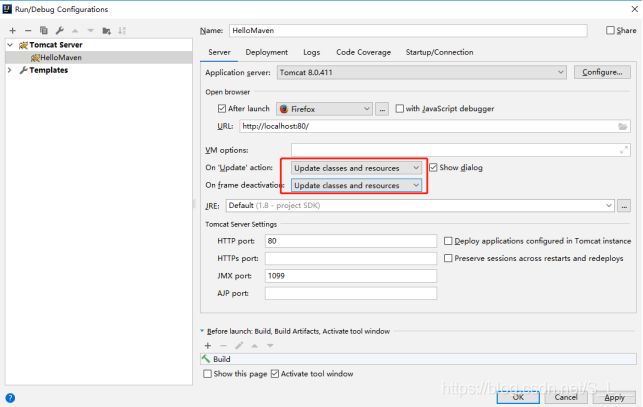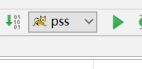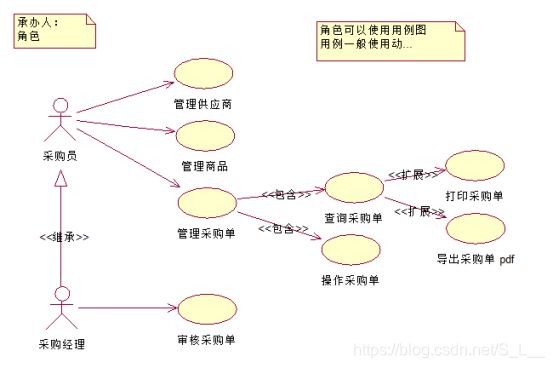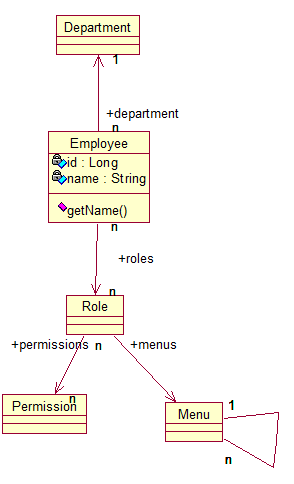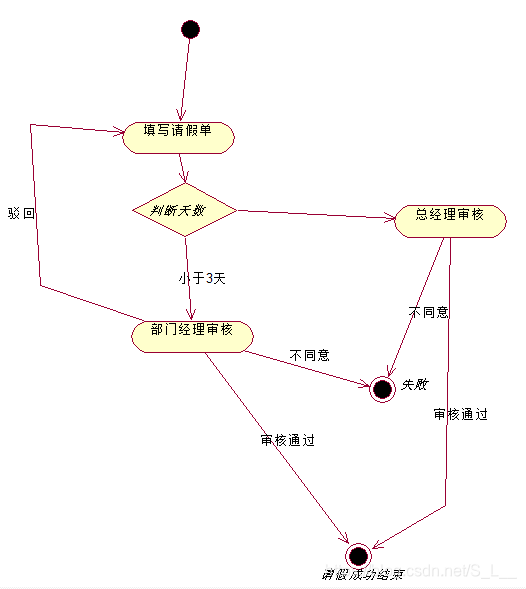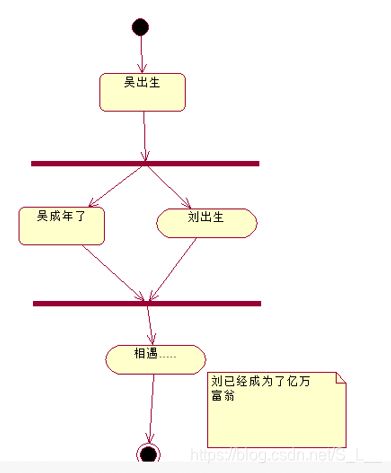Idea安装-Maven搭建-UML画图建模
文章目录
- 1.Maven:一个优秀的项目构建工具
-
- 1.1.Maven概述
- 1.2.Maven的安装与配置
-
- 1.解压Maven并且进行环境变量配置
- 2.配置Path
- 3.检查是否配置成功
- 4.配置本地仓库
-
- ① 第一步:移动settings.xml文件
- 1.3.Maven常用命令
- ① 创建项目结构
- ② 项目根目录pom.xml代码
- ③ 在src/main/java/cn/itsource/maven目录下新建文件Hello.java`在这里插入代码片
- ④ 把项目从eclipse中删除,在文件只留下src与pom.xml文件
- ⑤ 测试Maven常用命令(重点)
- 1.4.Maven导包
- ① Eclipse中导入一个Maven结构的项目(如下图)
-
- ② 认识pom.xml的基本配置
- ③ 修改pom.xml的导包配置
- 1.5.Maven的插件
- 1.6.仓库的认识
-
- (1)本地仓库
- (2)远程仓库
- 1.7.Eclipse创建Maven项目
-
- (1)创建普通的Maven工程
- (2)创建WEB项目
- 2.Intellij IDEA
-
- 2.1.Intellij IDEA介绍
- 2.2.安装Intellij IDEA
- 2.3.创建项目引入JDK
- 2.4.让Intellij IDEA的快捷键使用Eclipse的快捷键
- 2.5.设置参数提示
- 2.6.删除项目
- 2.7.创建Maven项目
- 2.8. jrebel插件安装
- 3.UML:统一建模语言
-
- 3.1.什么是UML
- 3.2.用例图
1.Maven:一个优秀的项目构建工具
1.1.Maven概述
Maven的含义:Maven项目对象模型(POM),可以通过一小段描述信息来管理项目的构建,报告和文档的项目管理工具软件。
Maven的优势:自动构建,jar包依赖管理,契约编程
1.2.Maven的安装与配置
Maven 是一个基于 Java 的工具,所以要做的第一件事情就是安装 JDK。
(1)安装JDK
(2)安装Maven
从网上下载 Maven:http://maven.apache.org/download.html
安装的过程和jdk相似
1.解压Maven并且进行环境变量配置
2.配置Path
3.检查是否配置成功
mvn -v

mvn 没有参数
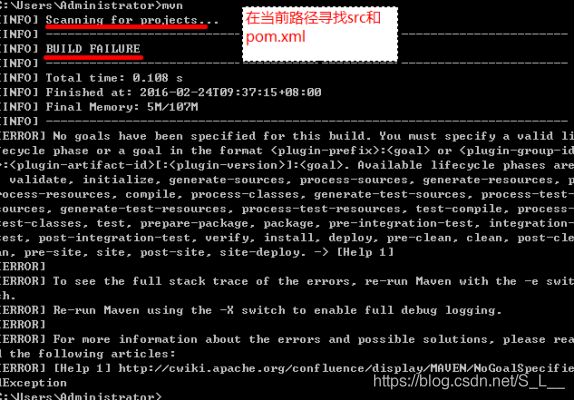 自动生成两个文件夹:C:\Users\Administrator.m2\repository 本地仓库目录
自动生成两个文件夹:C:\Users\Administrator.m2\repository 本地仓库目录
4.配置本地仓库
Maven会自动为咱们添加相应的jar包,而这个jar包会先在本地仓库中查找,如果本地仓库中找不到,则会去中央仓库(网络上)去进行下载。
本地仓库默认是在咱们的C盘(系统盘中):把 jar包不要放在系统盘
① 第一步:移动settings.xml文件
MAVEN_HOME/conf/settings.xml 全局的
~用户根路径C:\Users\Administrator/.m2/settings.xml 单个用户的,修改用户的配置文件
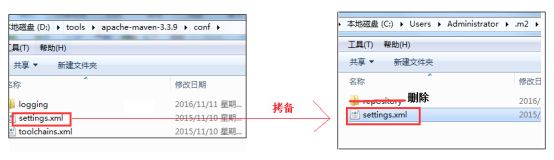
② 第二步:准备好本地仓库
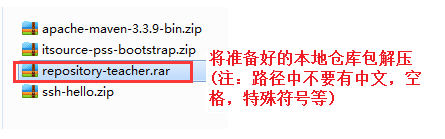
③ 第三步:配置文件设置路径到本地仓库
单个的settings.xml文件
增加F:\OpenSource\maven\repository-teacher\repository-teacher
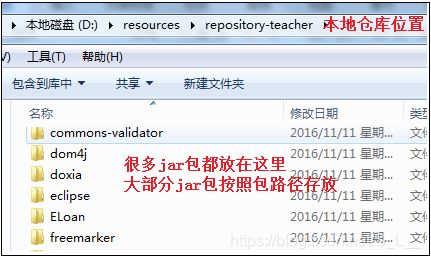
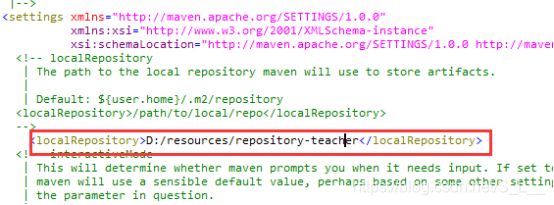
1.3.Maven常用命令
本节咱们手动创建一个Maven的基本结构,并且运用这个结构进行相应的Maven命令的练习。
① 创建项目结构
首先建立Hello项目同时建立Maven约定的目录结构(如下图)
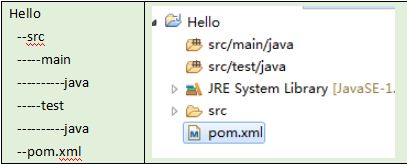
② 项目根目录pom.xml代码
4.0.0
cn.itsource.maven
Hello
0.0.1-SNAPSHOT
Hello
junit
junit
4.9
test
③ 在src/main/java/cn/itsource/maven目录下新建文件Hello.java`在这里插入代码片
package cn.itsource.maven;
public class Hello {
public String sayHello(String name){
return "Hello "+name+"!";
}
}
④ 把项目从eclipse中删除,在文件只留下src与pom.xml文件
⑤ 测试Maven常用命令(重点)
1.打开cmd命令行,进入Hello项目根目录执行 mvn compile命令,查看根目录变化
2.cmd 中继续录入mvn clean命令,然后再次查看根目录变化
3.cmd 中录入 mvn clean compile命令, 查看根目录变化
4.****cmd 中录入 mvn clean test命令,查看根目录变化
5.****cmd 中录入 mvn clean package命令,查看根目录变化
6.****cmd 中录入 mvn source:jar命令,查看根目录变化,源码包
7.cmd 中录入 mvn clean site命令,查看根目录变化
8.****cmd 中录入 mvn install命令,查看本地仓库变化
9.****生成Eclipse的需要2个文件mvn eclipse:eclipse
10.maven打包不执行测试用例的命令
11.****mvn package -Dmaven.test.skip=true
1.4.Maven导包
① Eclipse中导入一个Maven结构的项目(如下图)
② 认识pom.xml的基本配置
4.0.0
cn.itsource.maven
Hello
SNAPSHOT快照,不稳定,随时都在修改bug
RELEASE 释放,稳定版本
0.0.1-SNAPSHOT
hello
junit
junit
4.9
test
③ 修改pom.xml的导包配置
1.在咱们加上导包配置之前的jar包
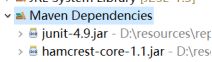
2.加入导包配置(环境)
4.0.0
..其它配置省略
...
org.springframework
spring-web
4.2.5.RELEASE
3.加上导包配置后的jar包
确定本地仓库有相应的jar包或者电脑有连网可以从网络上进行下载

4.座标的组成
org.springframework
spring-orm
3.0.5.RELEASE
groupId 组id:定义当前Maven项目隶属项目,包名,一般是公司项目包名
artifactId 模块id:定义实际项目中的一个模块,模块名(工程名称)
version:定义当前项目的当前版本
SNAPSHOT快照版本,就是开发版本
RELEASE释放版本,正式版本,稳定 使用其他机构提供的jar文件,必须使用释放版本
packaging:定义该项目的打包方式(jar/war) 默认值jar
如果需要oracle的jar,只有自己按照maven坐标的路径,自己拷贝到本地仓库(因为oracle不开源)
1.5.Maven的插件
其实Maven的本质是一个插件框架,它的核心并不执行任何具体的构建任务,所以这些任务都是交给插件还完成的,例如编译源代码是由maven- compiler-plugin完成的。
Maven 插件通常被用来:
1.创建 jar 文件
2.创建 war 文件
3.编译代码文件
4.代码单元测试
5.创建工程文档
6.创建工程报告
下面是插件的代码:
4.0.0
cn.itsource.maven
Hello
0.0.1-SNAPSHOT
Hello
//...依赖略
pss
org.apache.maven.plugins
maven-compiler-plugin
1.8
1.8
注意:手动 maven-update project
1.6.仓库的认识
在 Maven 的术语中,仓库是一个位置(place),例如目录,可以存储所有的工程 jar 文件、library jar 文件、插件或任何其他的工程指定的文件。
Maven的仓库有两种:本地仓库与远程仓库
(1)本地仓库
解释:就是自己电脑存放jar包的地方
默认路径:~/.m2/repository/
注:每个用户只有一个本地仓库
(2)远程仓库
中央仓库:Maven的默认的远程仓库(http://repo1.maven.org/maven2)
配置setting文件里面
central
Central
Central
http://repo1.maven.org/maven2/
true
true
私服:是一种特殊的远程仓库,它是架设在局域网内的仓库(怎么搭建私服 --了解)
如果公司里面有,只需要配置公司私服地址 找到对应的jar包
localRepository
myRepository
myRepository
http://127.0.0.1:8081/nexus/content/repositories/myRepository/
true
true
镜像:用来替代中央仓库,速度一般比中央仓库快(百度 csdn,oschina,阿里云)
配置:
alimaven
aliyun maven
http://maven.aliyun.com/nexus/content/groups/public/
central
1.7.Eclipse创建Maven项目
(1)创建普通的Maven工程
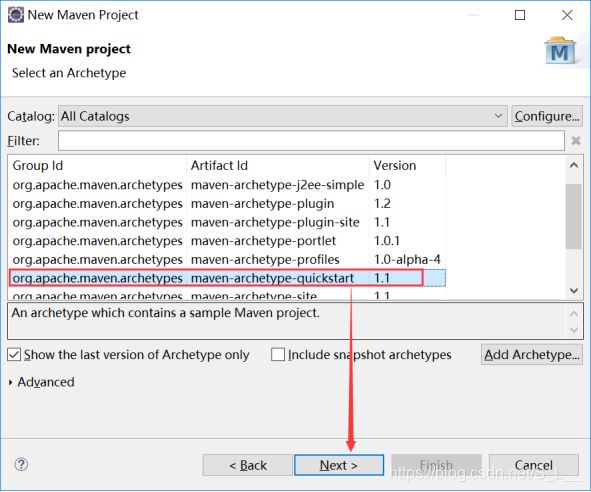 第三步:填写组id等数据并创建
第三步:填写组id等数据并创建
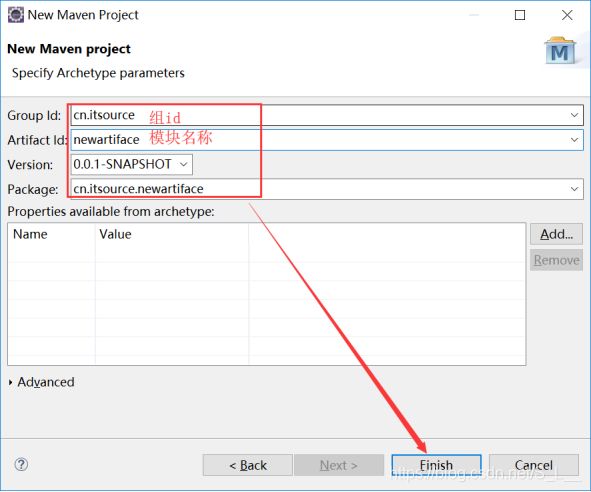 第四步:将jdk的版本改为1.8
第四步:将jdk的版本改为1.8
在pol.xml中添加以下插件,并更新项目
pss
org.apache.maven.plugins
maven-compiler-plugin
1.8
1.8
(2)创建WEB项目
第一步:创建普通的Maven项目
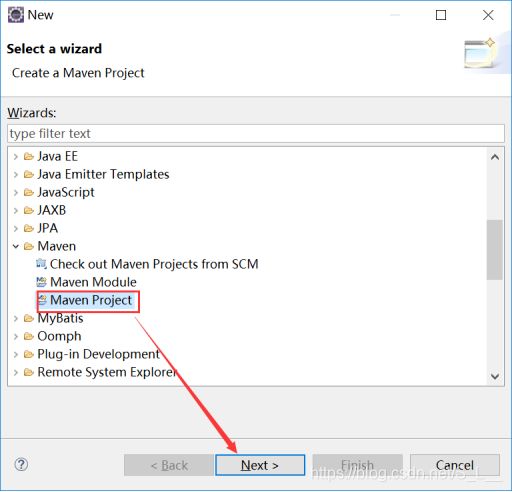
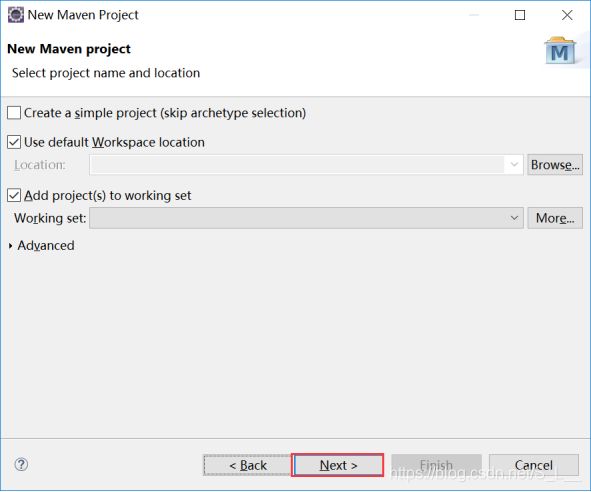 第二步:选择快速创建
第二步:选择快速创建
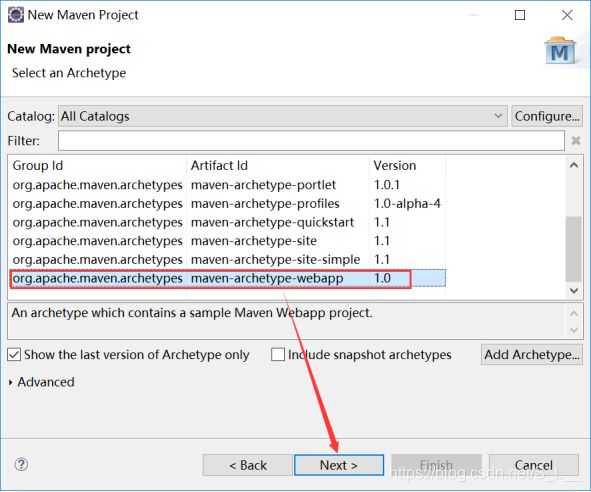 第三步:填写组id等数据并创建
第三步:填写组id等数据并创建
 第四步:jsp文件报错,删除后,重新创建jsp文件,并将tomcat引入
第四步:jsp文件报错,删除后,重新创建jsp文件,并将tomcat引入
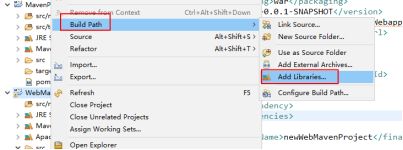
第五步:更改web.xml的版本
更改为tomcat的版本,如下:
2.Intellij IDEA
2.1.Intellij IDEA介绍
IDEA 全称 IntelliJ IDEA,是java语言开发的集成环境,IntelliJ在业界被公认为最好的java开发工具之一,尤其在智能代码助手、代码自动提示、重构、J2EE支持、各类版本工具(git、svn、github等)、JUnit、CVS(版本控制工具)整合、代码分析、 创新的GUI设计等方面的功能可以说是超常的
2.2.安装Intellij IDEA
(1)ideaIU-2018.2.6.win.zip解压
![]()
(2)安装
解压路径下,bin–>双击idea64.exe运行
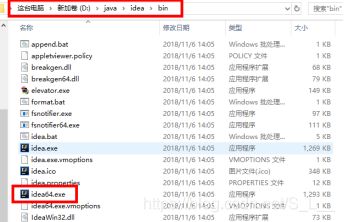
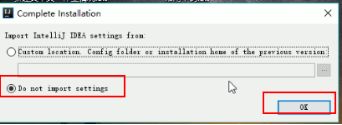
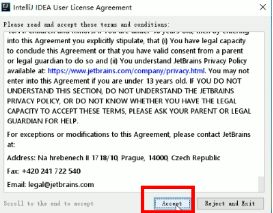
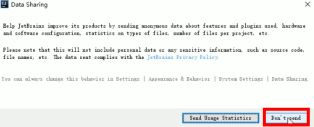
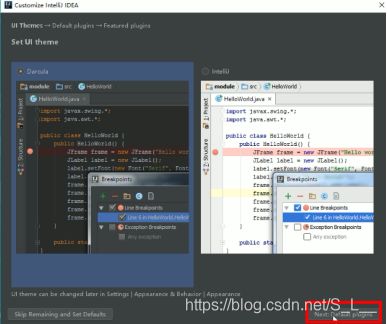 3.破解
3.破解
进入hosts文件中:C:\Windows\System32\drivers\etc\hosts
将“0.0.0.0 account.jetbrains.com”添加到hosts文件最后
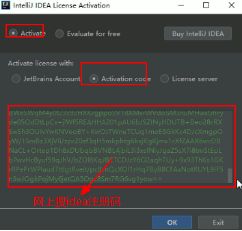
2.3.创建项目引入JDK
2.4.让Intellij IDEA的快捷键使用Eclipse的快捷键
2.5.设置参数提示
2.6.删除项目
直接找到外部的位置把项目删除即可(关闭软件重新打开即可创建新项目)
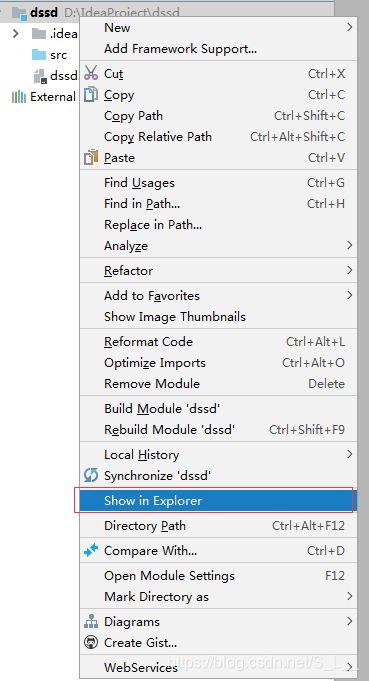
2.7.创建Maven项目
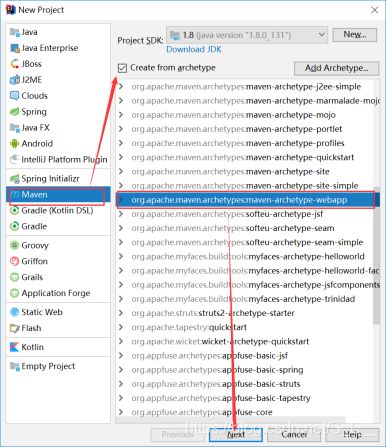 (3)写组id与模块名称
(3)写组id与模块名称
注:这里大家的组id写自己的名称:com.名字
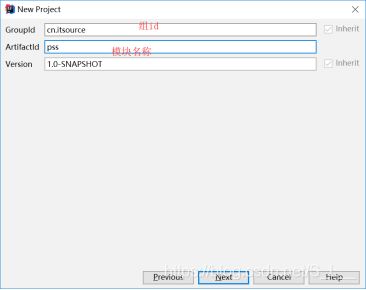 (4)直接创建【自动选到了咱们的Maven仓库】
(4)直接创建【自动选到了咱们的Maven仓库】
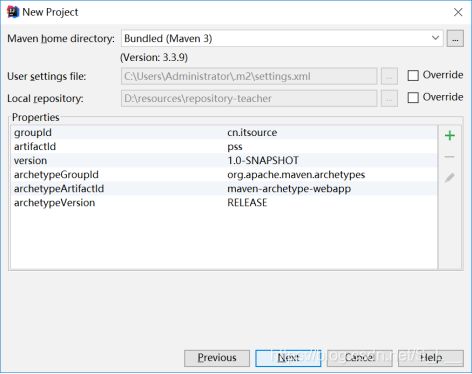 (5)文件名与文件位置【自己选择】
(5)文件名与文件位置【自己选择】
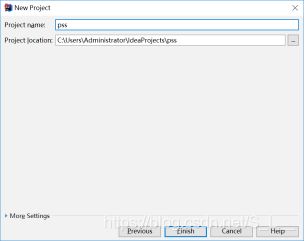 (6)创建成功后左侧的结构目录
(6)创建成功后左侧的结构目录
(注:一般创建成功后都需要稍等一下)
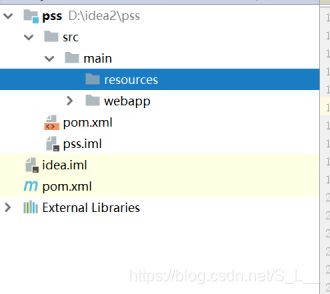 (7)解决Maven结构不正确的问题
(7)解决Maven结构不正确的问题
在使用IDEA创建maven-archetype-webapp项目的时候,我们会发现main文件夹下少了一个java资源文件,那么,我们接下来就说一下它的解决方案:
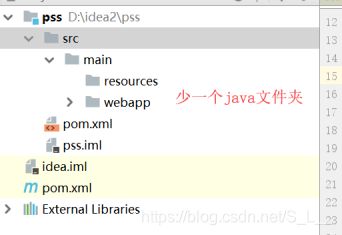 ① 第一步:择File->Project Structure…
① 第一步:择File->Project Structure…
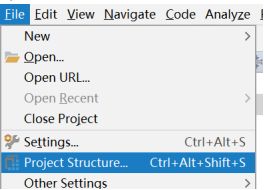
② 第二步:选择Modules选项卡下面的Sources项,在main文件夹上右键,选择New Folder…并点击OK
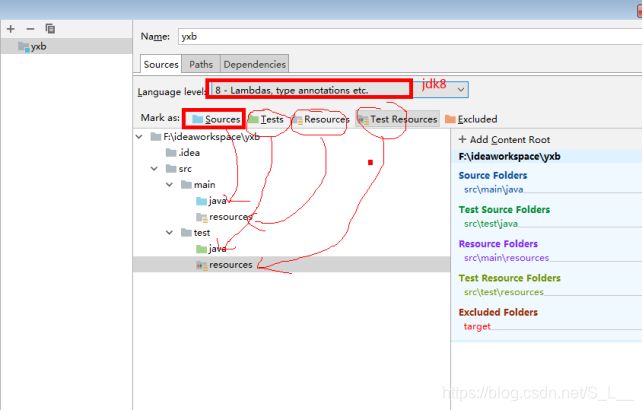 ③ 第三步:输入要创建的文件夹名称java,并点击OK继续
③ 第三步:输入要创建的文件夹名称java,并点击OK继续
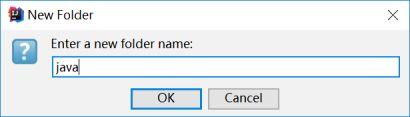
④ 第四步:在创建好的java文件夹上右键选择Sources项将该文件夹标记为源文件夹
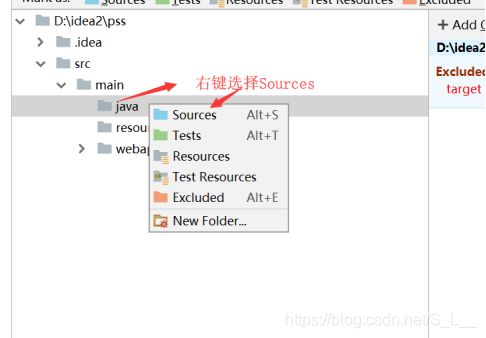 ⑤ 第五步:我们发现java文件夹已经由黄色变成了蓝色,我们点击OK按钮表示设置完成。
⑤ 第五步:我们发现java文件夹已经由黄色变成了蓝色,我们点击OK按钮表示设置完成。
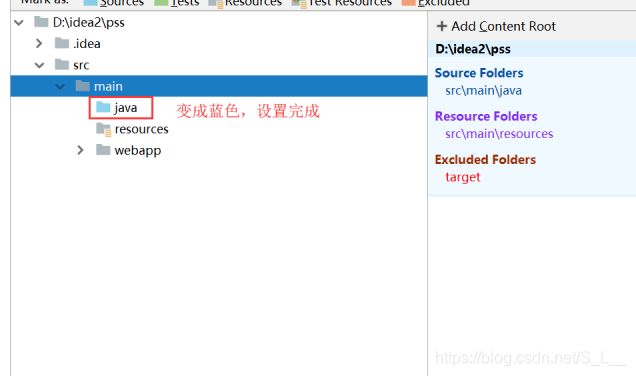 ⑥ 第六步:相同方案创建一个test文件夹
⑥ 第六步:相同方案创建一个test文件夹
唯一需要注意的是创建后选择的是test资源
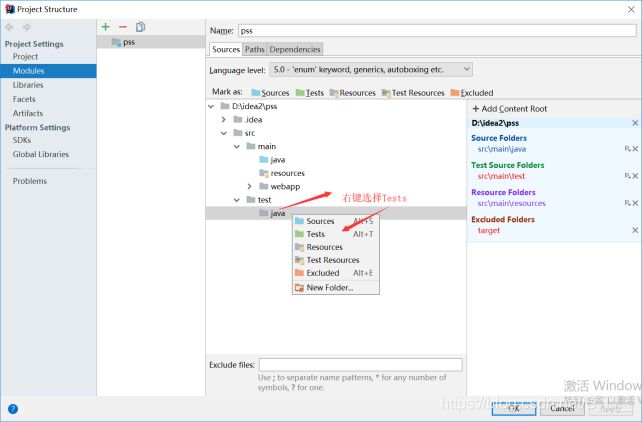 ⑦ 第七步:设置完成后的项目结构如下:
⑦ 第七步:设置完成后的项目结构如下:
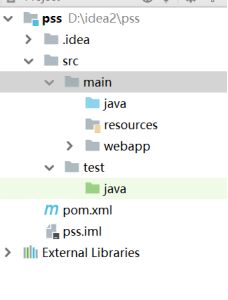
⑧ Web.xml配置修改为最新版本(与tomcatdweb.xml统一)
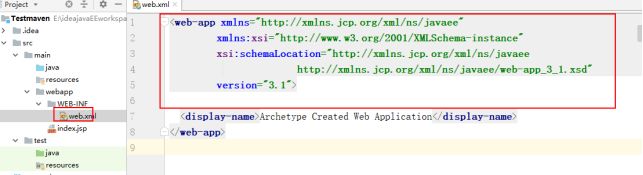 ⑨ 在Maven项目中,部署Tomcat
⑨ 在Maven项目中,部署Tomcat
psvm main主方法
sout 打印System.out.println()
alt+/ 需要自己配置一下(需要移除以前占用的键)
alt+insert + 右键
2.8. jrebel插件安装
用这个后,修改类,方法,xml,都不要重启tomcat.
教程:
https://jingyan.baidu.com/article/0bc808fc0bad621bd585b911.html
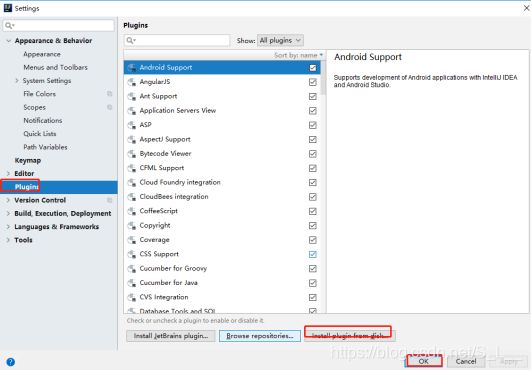 从磁盘中选择安装文件后,重启,激活(也可以选择直接在网上查找)
从磁盘中选择安装文件后,重启,激活(也可以选择直接在网上查找)
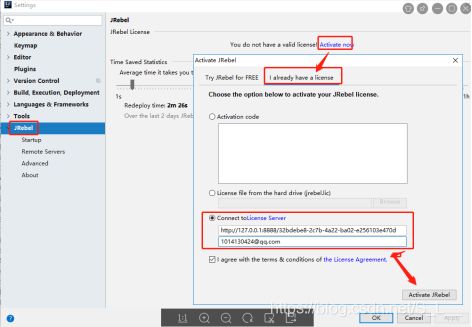
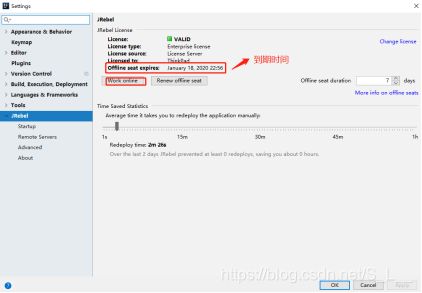
3.UML:统一建模语言
3.1.什么是UML
Unified Modeling Language (UML)又称统一建模语言(图形)或标准建模语言,是一些图形,这些图形就可以表示项目里面流程图,类图,用例图,时序图等
cad 画图工具 Visio rose 在线画图免费
易销宝 yxb 智能销售系统 aisell 进销存 pss